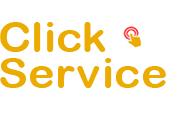Προσπαθείτε να εκτυπώσετε ένα έγγραφο από τον υπολογιστή σας, αλλά δεν συμβαίνει τίποτα. Ή χειρότερα, ο εκτυπωτής μπλοκάρει ή αναβοσβήνει τα φώτα του. Σε αυτές τις περιπτώσεις, χρειάζεστε την τεχνογνωσία για να διορθώσετε τον εκτυπωτή σας. Ευτυχώς, εδώ υπάρχουν μερικές λύσεις για τα κοινά προβλήματα του εκτυπωτή.
Ελέγξτε τις τυπωμένες σελίδες για προβλήματα
Εάν ο υπολογιστής σας εκτυπώνει, αλλά το αποτέλεσμα δεν είναι καλό, ελέγξτε για αυτά τα θέματα:
- Σκούρες κάθετες ή οριζόντιες γραμμές: Μπορεί να προκληθεί από βρώμικη ή κατεστραμμένη κεφαλή εκτύπωσης (εκτυπωτής inkjet), μόλυνση εξαρτημάτων (εκτυπωτής λέιζερ) ή χαμηλή στάθμη μελανιού ή τόνερ (και οι δύο τύποι). Σε έναν εκτυπωτή λέιζερ, αυτές οι γραμμές μπορεί επίσης να οφείλονται σε γρατζουνιά ή άλλη ζημιά στο τύμπανο, που συνήθως είναι μέρος της κασέτας λέιζερ που αντικαθίσταται όταν εξαντληθεί ο γραφίτης.
- Ανεκτικοί ήχοι εκτύπωσης: Συνήθως υποδεικνύουν χαμηλή στάθμη μελανιού ή τόνερ. Σε έναν εκτυπωτή λέιζερ, άλλες πιθανές αιτίες είναι η βλάβη του φωτοϋποδοχέα ή η διαρροή φωτός στον υποδοχέα από έναν κοντινό λαμπτήρα ή παράθυρο.
- Λευκές κάθετες γραμμές (εκτυπωτές λέιζερ): Μπορεί να προκληθεί από ζημιά στην κασέτα τόνερ ή τα συντρίμμια στη διαδρομή μεταξύ της κασέτας και του τυμπάνου. Αφαιρέστε τα εμπόδια ή αντικαταστήστε την κασέτα.
- Μαύρες ή λευκές κηλίδες: Μπορεί να υποδεικνύει μόλυνση του τυμπάνου ή του κυλίνδρου σύντηξης. Το τύμπανο δεν είναι εύκολο να καθαριστεί. διορθώστε το πρόβλημα αντικαθιστώντας την κασέτα.
- Γραμμές ραβδώσεων (εκτυπωτές λέιζερ): Ενημερώστε ότι ο γραφίτης πρέπει να καθαριστεί από τους κυλίνδρους ή τα ηλεκτροστατικά μέρη του εκτυπωτή.
- Χαμηλή ανάλυση ή εγκατάλειψη (εκτυπωτές inkjet): Μπορεί να υποδεικνύει ότι τα μικροσκοπικά ακροφύσια μελάνης στην κεφαλή εκτύπωσης ενός εκτυπωτή inkjet είναι φραγμένα. Πολλοί εκτυπωτές περιλαμβάνουν ένα βοηθητικό πρόγραμμα για τον καθαρισμό της κεφαλής μελάνης.
- Ελέγξτε τα επίπεδα χαρτιού και μελανιού του εκτυπωτή.
Μερικοί εκτυπωτές σταματούν να εκτυπώνουν όταν εξαντληθούν, αλλά δεν σας λένε το πρόβλημα. Μελετήστε το εγχειρίδιο οδηγιών του εκτυπωτή για να βρείτε τη σημασία οποιωνδήποτε λαθών σφάλματος στον εκτυπωτή ή μηνύματα στην οθόνη του υπολογιστή σας.
- Ελέγξτε για εμπλοκή χαρτιού.
Οι εμπλοκές χαρτιού προκαλούνται συνήθως από τα συντρίμμια που έχουν κολλήσει στη διαδρομή του χαρτιού, την υψηλή υγρασία ή το χαρτί που δεν έχει το σωστό βάρος, ποιότητα ή τύπο.
- Εκτελέστε τον αυτοέλεγχο του ενσωματωμένου εκτυπωτή.
Εάν αποτύχει ο αυτοέλεγχος και το πρόγραμμα δοκιμών δεν κάνει προτάσεις για επισκευές, ο εκτυπωτής μπορεί να χρειαστεί επαγγελματική συντήρηση. (Εάν η εγγύησή του έχει λήξει, η αντικατάστασή του πιθανότατα έχει μεγαλύτερη οικονομική σημασία από την επισκευή του.)
- Αν λειτουργεί ο αυτοέλεγχος, εκτυπώστε μια δοκιμαστική σελίδα(test page)
Για να στείλετε τη δοκιμαστική σελίδα, επιλέξτε Έναρξη → Συσκευές και εκτυπωτές.
Κάντε δεξί κλικ στο εικονίδιο του εκτυπωτή και επιλέξτε Ιδιότητες εκτυπωτή από το μενού συντομεύσεων. Ανοίγει το παράθυρο διαλόγου Ιδιότητες του εκτυπωτή. Στην καρτέλα Γενικά, κάντε κλικ στο κουμπί Εκτύπωση σελίδας δοκιμής.
Εάν η δοκιμαστική σελίδα εκτυπώνεται με επιτυχία, το πρόβλημά σας πιθανότατα είναι μια ρύθμιση μέσα σε ένα πρόγραμμα, όπως ο επεξεργαστής κειμένου. Δοκιμάστε να επαναφέρετε τις επιλογές εκτυπωτή του προγράμματος.
Εάν η δοκιμαστική σελίδα δεν εκτυπωθεί, κάντε κλικ στο σύνδεσμο Αντιμετώπιση προβλημάτων εκτύπωσης στο μήνυμα επιβεβαίωσης της δοκιμαστικής σελίδας. Η προκύπτουσα οθόνη βοήθειας παρουσιάζει τα πιο πιθανά προβλήματα και σας βοηθά να βρείτε την τοποθεσία Web υποστήριξης για το συγκεκριμένο εμπορικό σήμα του εκτυπωτή σας.
- Αλλάξτε τα καλώδια του εκτυπωτή και στη συνέχεια εκτυπώστε ξανά μια δοκιμαστική σελίδα.
Εάν ο εκτυπωτής λειτουργεί, το αρχικό καλώδιο απέτυχε και πρέπει να αντικατασταθεί.
- Συνδέστε το καλώδιο του εκτυπωτή σε διαφορετική θύρα USB.
Για να ελέγξετε τη θύρα που χρησιμοποιείτε για να συνδεθείτε στον εκτυπωτή, συνδέστε μια άλλη συσκευή για να δείτε αν το σύστημα αναγνωρίζει την παρουσία του.
- Ελέγξτε τη Διαχείριση Συσκευών.
Δείτε αν αναφέρει τυχόν αποτυχίες υλικού ή δείχνει κάποιο πρόβλημα με οποιαδήποτε θύρα ή προγράμματα οδήγησης εκτυπωτή.